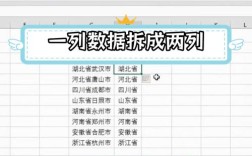在Excel中制作折线图,是一种直观展示数据变化趋势的有效方式,以下将详细介绍如何在Excel中创建和优化折线图,确保内容全面且逻辑清晰。
一、准备数据
在开始绘制折线图之前,需要准备好要展示的数据,这些数据通常包含时间序列或数值序列,以便能够清晰地展示数据的变化趋势,可以准备一个表格,其中包含日期和对应的销售额数据。
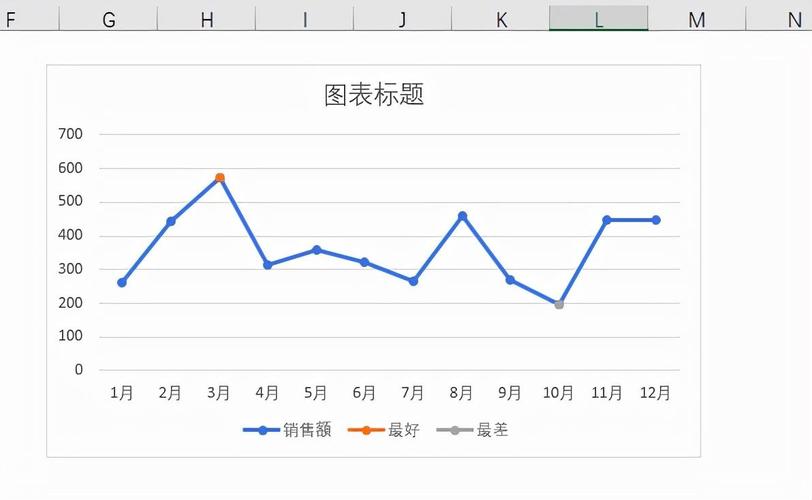
二、插入折线图
1、选择数据:选中包含数据的单元格区域。
2、打开插入菜单:点击Excel顶部的“插入”选项卡。
3、选择图表类型:在“插入”菜单中,找到并点击“图表”按钮(通常显示为柱状图图标)。
4、选择折线图:在弹出的“所有图表”窗口中,点击“折线图”标签页,这里会展示多种折线图样式,包括二维折线图和三维折线图等。
5、确认选择:在折线图样式中选择一种适合你数据展示需求的样式,然后点击“确定”按钮。
三、调整图表布局
1、使用快速布局:选中生成的折线图,然后在“设计”界面中点击“快速布局”,选择一个合适的布局样式。
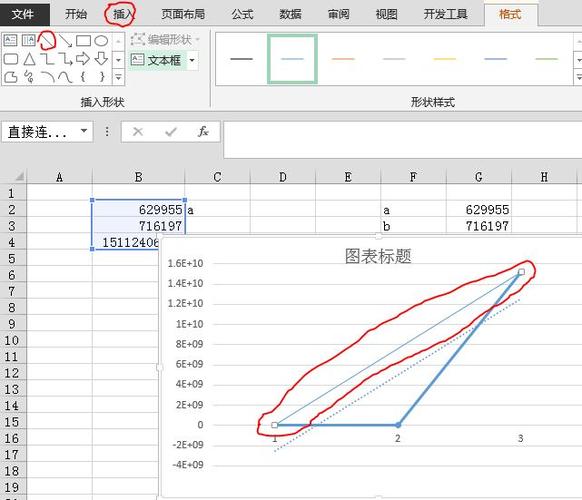
2、添加图表元素:如果快速布局不能满足需求,可以通过点击“添加图表元素”来手动添加标题、轴标题、数据标签等。
3、修改图表样式:在“设计”界面中,还可以更改图表的颜色、样式等。
四、优化图表
1、添加数据标签:双击折线图中的点,然后右键选择“添加数据标签”,可以为每个数据点添加具体的数值标签。
2、更改颜色和样式:在“设计”界面中,可以进一步更改图表的颜色和样式,以使其更加美观和符合需求。
3、设置坐标轴:根据需要,可以设置坐标轴的名称和刻度,以便更好地解释数据。
五、保存和分享
完成折线图的制作后,记得保存你的工作簿,如果需要将图表分享给他人,可以将Excel文件发送给他们,或者将图表复制并粘贴到其他文档或演示文稿中。
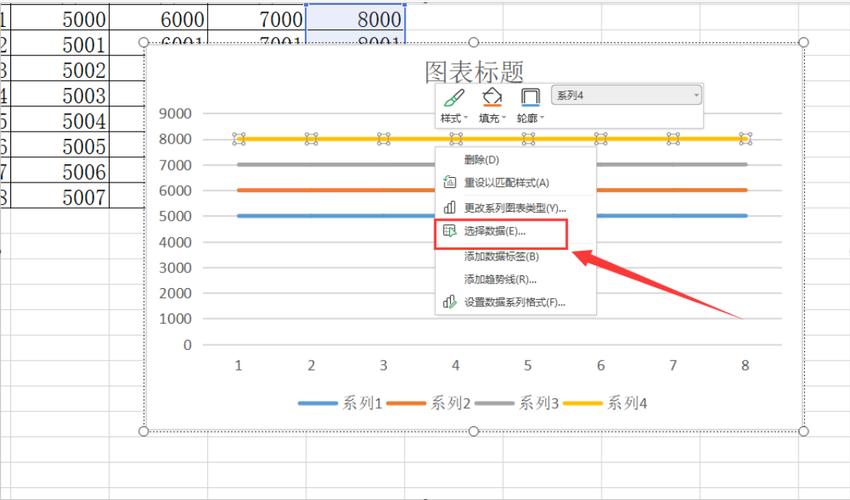
六、常见问题解答
Q1: 如何在Excel中更改折线图的颜色?
A1: 选中折线图,然后在“设计”界面中点击“更改颜色”,选择你喜欢的颜色即可。
Q2: 如何在Excel中为折线图添加数据标签?
A2: 双击折线图中的点,然后右键选择“添加数据标签”即可。
Q3: Excel中如何同时显示双Y轴的折线图?
A3: 要实现双Y轴折线图,首先需要准备两组数据,每组数据分别对应一个Y轴,先插入第一组数据的折线图,接着通过“选择数据源”对话框添加第二组数据系列,并在图表中设置第二组数据的Y轴为次坐标轴,通过调整图表布局和格式,使两个Y轴的数据能够在同一图表中清晰展示,需要注意的是,具体操作步骤可能因Excel版本的不同而有所差异,建议参考Excel的官方文档或相关教程进行操作。
通过以上步骤,可以在Excel中轻松创建出既美观又实用的折线图,无论是用于数据分析还是报告展示,折线图都能以其直观明了的特点帮助更好地传达信息。